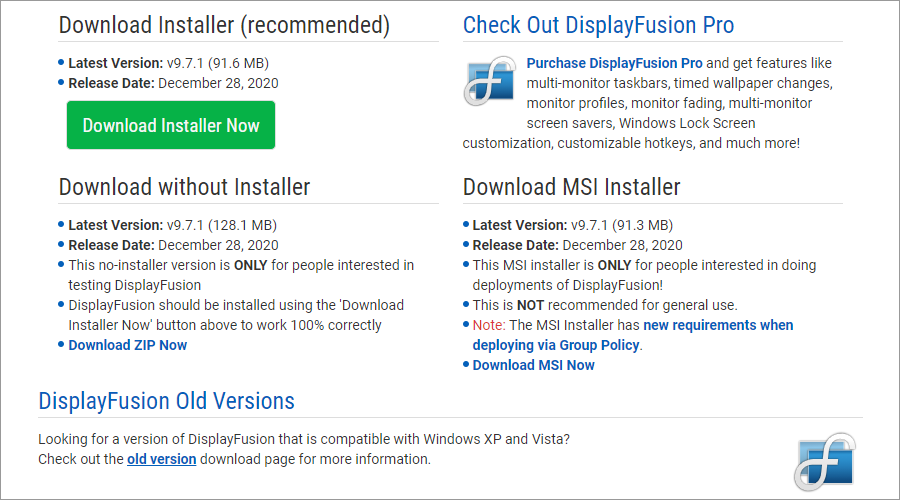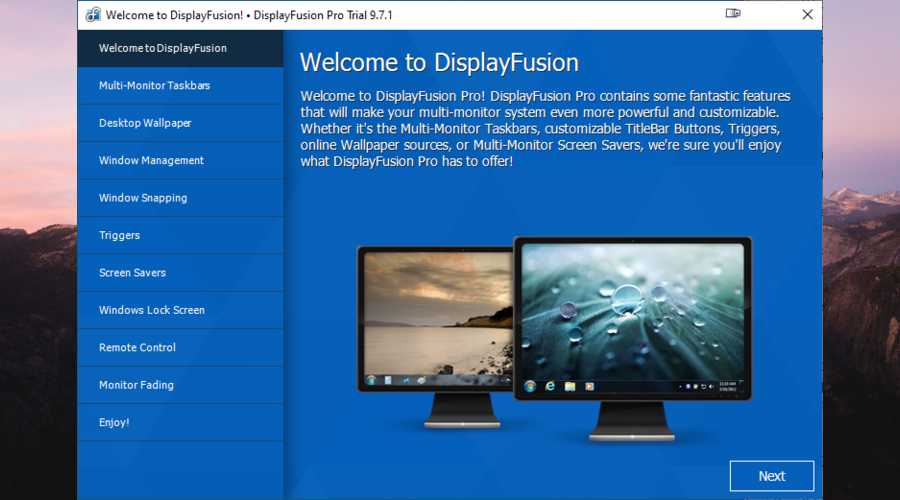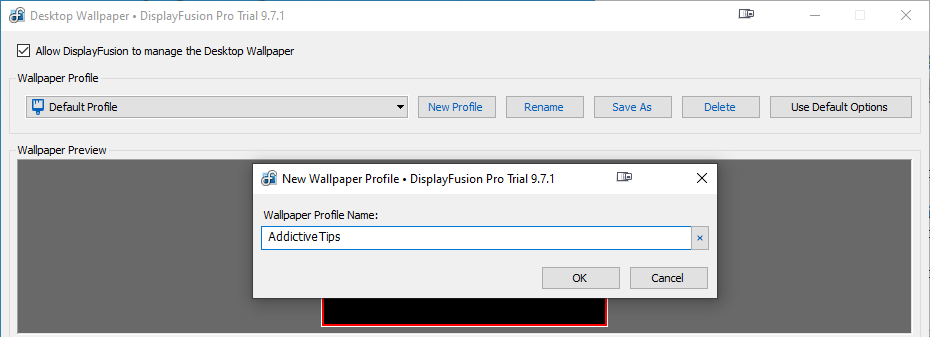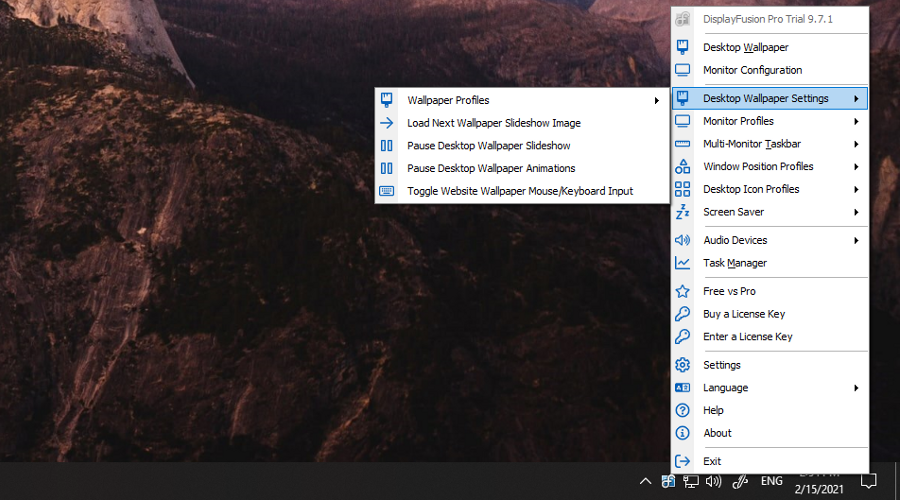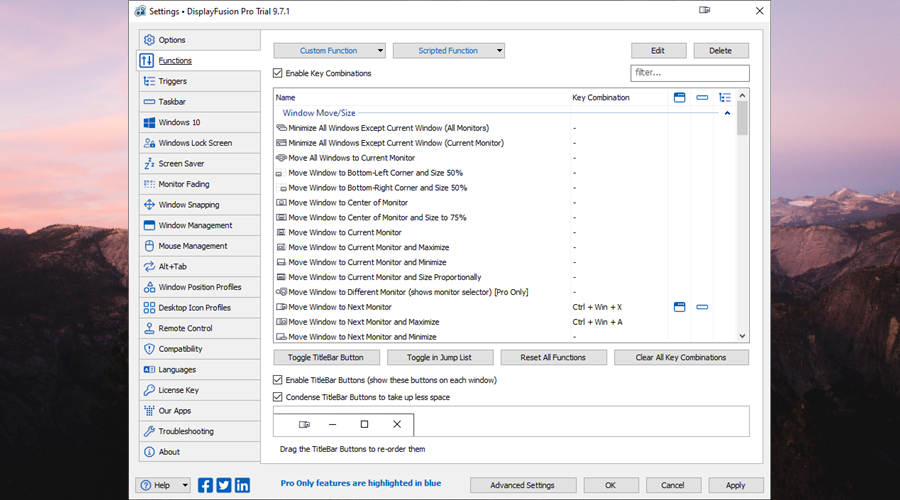De nombreux utilisateurs d'ordinateurs doivent s'appuyer sur deux moniteurs ou plus, tels que les joueurs, les développeurs Web et les concepteurs. Cela aide certainement à la productivité.
Si vous souhaitez gérer tous les aspects de vos moniteurs et de votre bureau, jetez un œil à DisplayFusion .

DisplayFusion est une application Windows légère qui vous donne un contrôle total sur votre configuration multi-écrans. Il vous permet de créer plusieurs profils avec différentes configurations afin de pouvoir changer de disposition plus facilement.
Comment télécharger DisplayFusion
Vous pouvez télécharger DisplayFusion depuis le site officiel , que vous préfériez un fichier d'installation EXE ou MSI.
Une édition portable est également disponible au cas où vous ne voudriez pas passer par l'étape d'installation et vous retrouver avec des modifications de registre indésirables. En outre, vous pouvez ajouter DisplayFusion à une unité de stockage amovible et l'exécuter directement sur n'importe quel appareil.
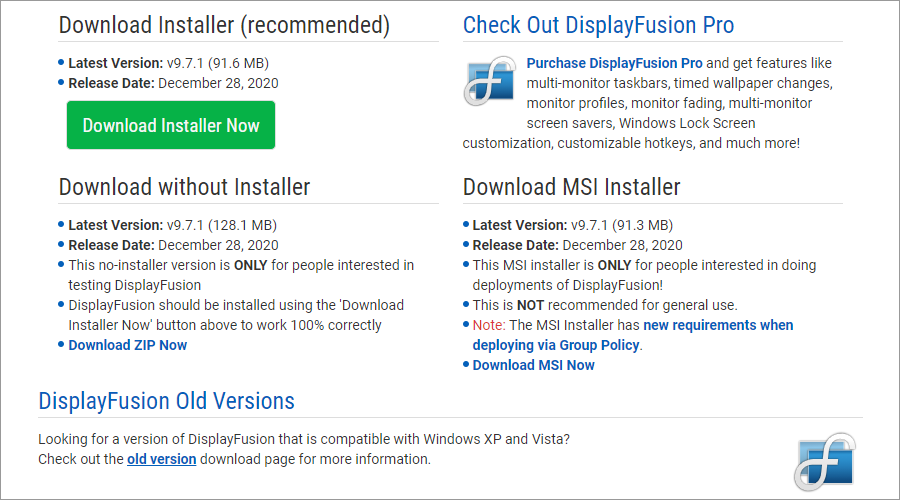
L'outil logiciel ne prend en charge que Windows et la dernière version fonctionne avec Windows 7, 8, 8.1 et 10.
Si vous utilisez Windows XP ou Vista, vous pouvez toujours profiter de cette application de personnalisation de fond d'écran en téléchargeant une ancienne version de DisplayFusion .
Configuration du gestionnaire de bureau
En plus de revoir les termes de la licence, vous pouvez modifier le répertoire d'installation par défaut, créer des raccourcis de programme, configurer l'application pour qu'elle se lance au démarrage de Windows et l'ajouter au menu contextuel de Windows.
Si vous optez pour l'édition portable, vous pouvez simplement décompresser les fichiers et lancer le fichier exécutable immédiatement.
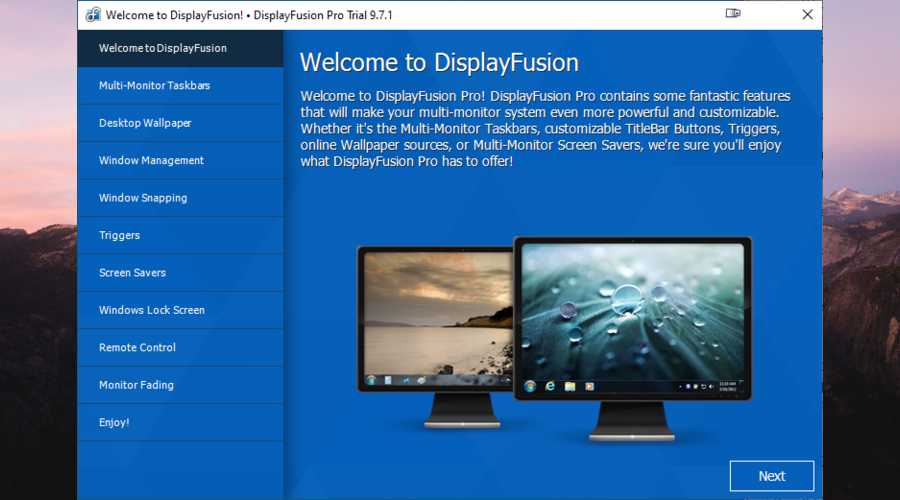
Bien que DisplayFusion propose une version pro, il en a également une gratuite avec des fonctionnalités limitées.
La meilleure partie de DisplayFusion Pro est qu'il offre un essai gratuit de 30 jours, que vous pouvez activer immédiatement lors de la configuration.
Comment utiliser DisplayFusion
Avant de configurer des paramètres, vous devez activer le gestionnaire de bureau :
- Lancer DisplayFusion
- Cliquez sur son icône dans la barre d'état système
- Activer Autoriser DisplayFusion à gérer le papier peint du bureau
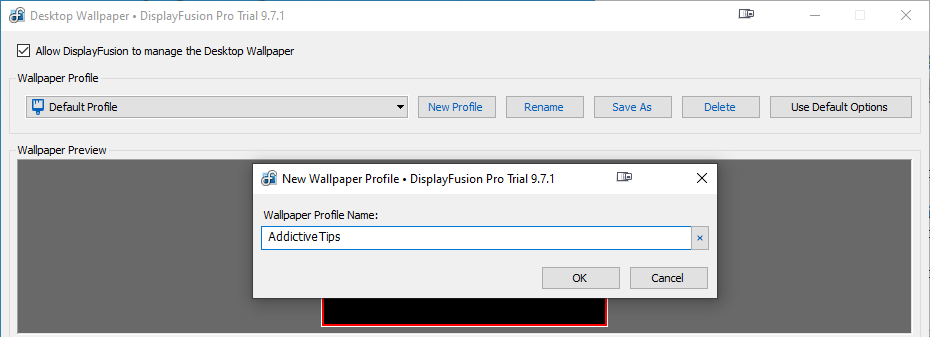
Vous pouvez créer autant de nouveaux profils que vous le souhaitez, chacun avec des paramètres distincts. Voici les paramètres de fond d'écran que vous pouvez personnaliser :
- Utilisez la même image ou une image différente pour chaque moniteur
- Définissez une couleur de fond d'écran, une photo ou une vidéo à partir de votre PC ou de votre URL, ou utilisez un fournisseur en ligne populaire comme la NASA (Astronomy Picture of the Day), Flickr, Imgur, Pixabay, Reddit, Unsplash, Instagram, Facebook ou Google Photos
- Spécifiez le mode de couleur du moniteur
- Afficher le fond d'écran, le système ou toute information personnalisée sur le moniteur
- Faire pivoter, mettre à l'échelle, retourner, déplacer ou flouter des images
- Suspendre les changements de fond d'écran dans les sessions de bureau à distance, en mode batterie faible ou lorsque des applications ou des jeux en plein écran sont également en cours d'exécution
- Utilisez des transitions sur les changements de fond d'écran et coupez le son pour les fonds d'écran vidéo
En cliquant avec le bouton droit sur l'icône systay du programme, vous pouvez modifier les paramètres du moniteur ou gérer le périphérique audio à l'aide de DisplayFusion au lieu des fonctionnalités intégrées de Windows.
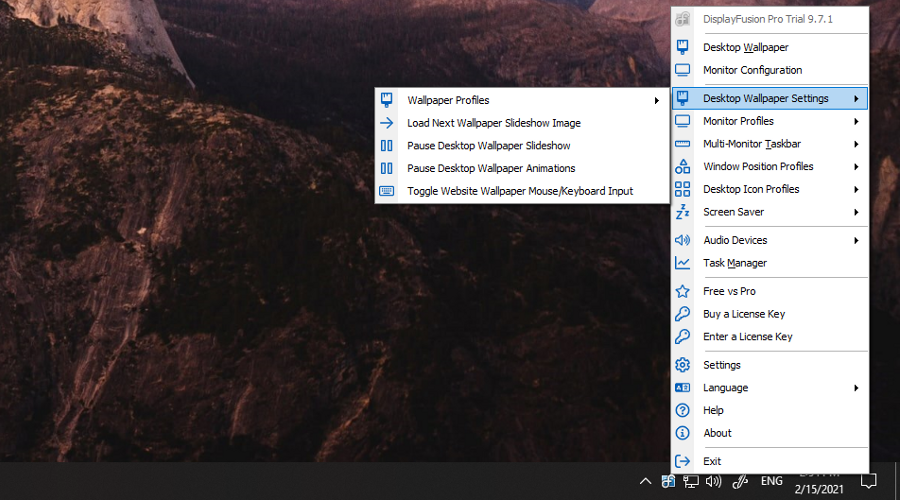
Il est également possible de mettre en pause les diaporamas ou les animations de fond d'écran, de basculer les barres des tâches, ainsi que de créer des profils avec des positions de fenêtre et des icônes de bureau.
Consultez la liste complète des fonctionnalités fournies par les versions gratuite et pro de DisplayFusion.
Explorer les paramètres avancés
Les options les plus avancées se trouvent dans la section Paramètres. Par exemple, vous pouvez configurer des raccourcis clavier pour tous les détails mineurs qui se produisent sur votre écran.
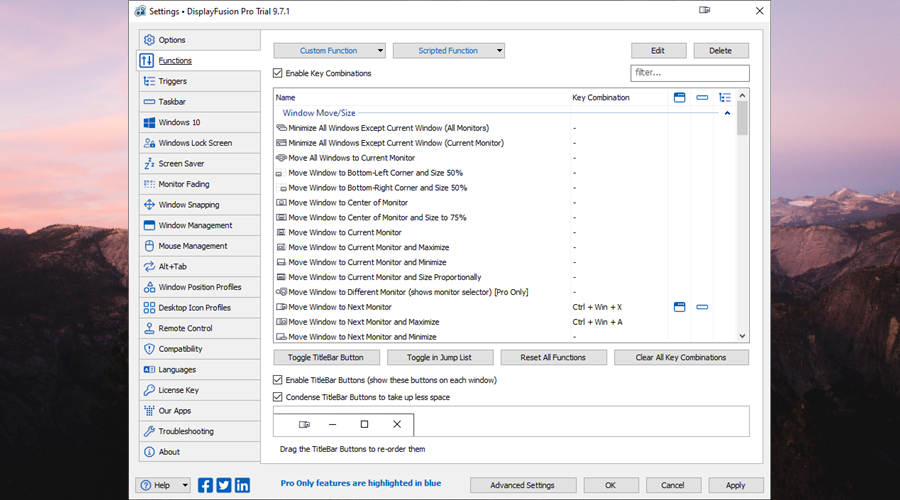
Il est également possible de créer des déclencheurs pour démarrer des applications ou traiter des paramètres de ligne de commande. Vous pouvez personnaliser les barres des tâches, par exemple en ajustant leur niveau d'opacité, ou autoriser DisplayFusion à prendre en charge l'écran de verrouillage et l'économiseur d'écran de Windows.
Les autres fonctionnalités fournies par le logiciel se concentrent sur la décoloration du moniteur, l'accrochage et la gestion des fenêtres, le contrôle de la souris, le mode de contrôle à distance et la compatibilité avec d'autres applications en cours d'exécution.
Est-ce que DisplayFusion en vaut la peine ?
Bien que DisplayFusion dispose d'un riche ensemble d'options et de paramètres de configuration dédiés à la gestion des fonds d'écran, vous n'avez pas besoin de compétences informatiques avancées. Tout est assez intuitif, tant que vous êtes prêt à expérimenter avec l'application.
Évidemment, il doit rester exécuté en arrière-plan pour pouvoir changer de profil de bureau. Mais il a une faible empreinte sur les ressources système, vous ne devriez donc pas rencontrer de problèmes de stabilité, que vous utilisiez Windows 10 ou XP.
Nous pensons que DisplayFusion en vaut la peine. La version gratuite est multilingue, possède des tonnes de fonctionnalités intéressantes et vous n'avez pas à dépenser d'argent.
Il est assez clair que l'édition pro est meilleure car elle offre plus de fonctionnalités. Mais DisplayFusion offre généreusement un essai gratuit de 30 jours sans carte de crédit et sans condition.